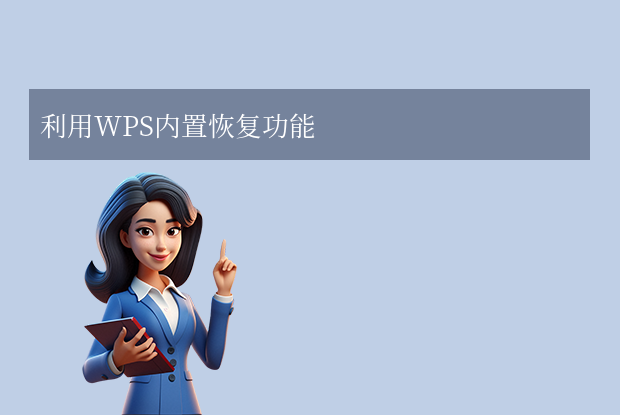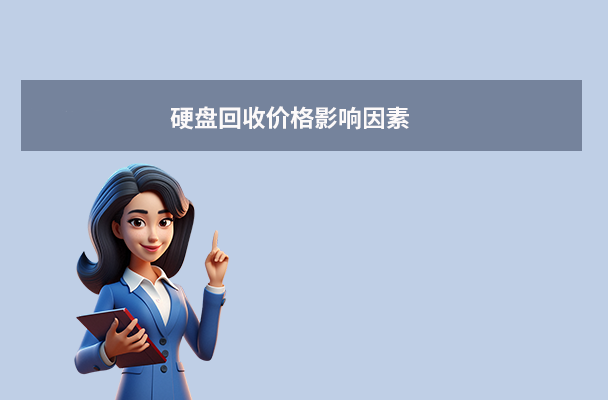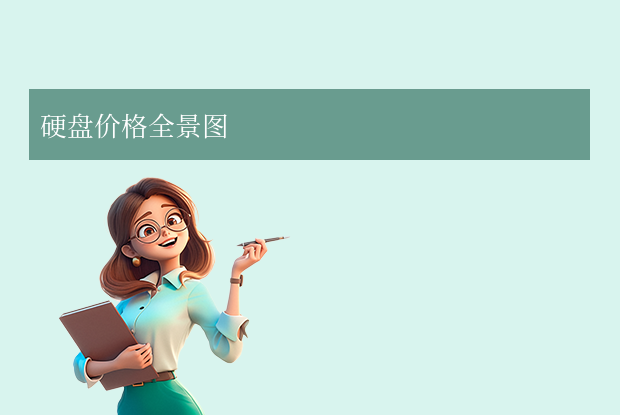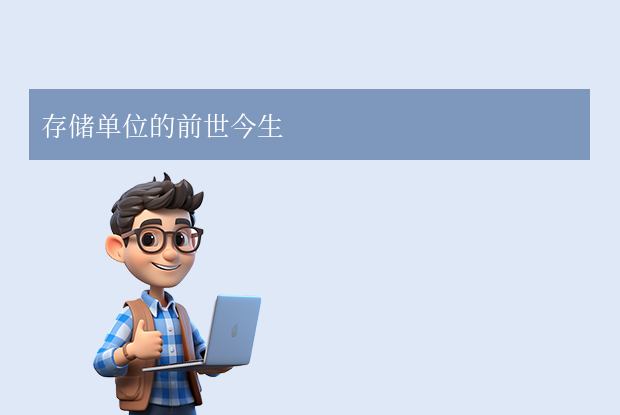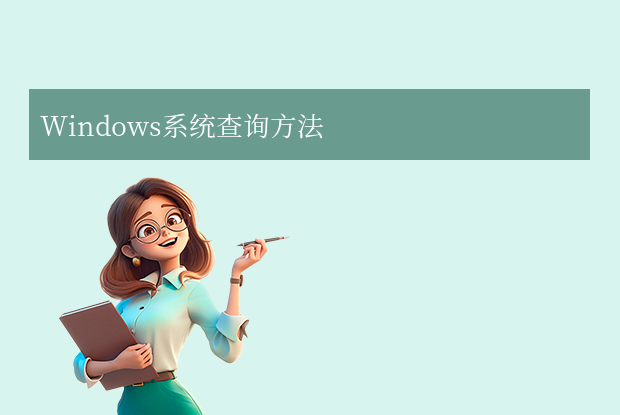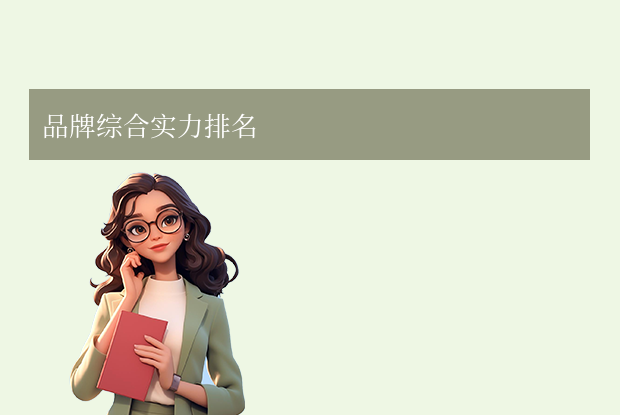在日常使用WPS时,突然断电、软件崩溃或误操作关闭文档导致数据丢失,是许多人头疼的问题。那么wps没保存关闭了怎么恢复数据呢?本文整理了一套经过验证的恢复方案,涵盖从软件自带功能到深度恢复技巧的完整流程,助您最大限度找回未保存的文件。
一、优先尝试WPS自动恢复功能(成功率80%以上)
适用场景:WPS意外关闭但软件已启用自动备份功能(默认开启)。
操作步骤:
1、重新打开WPS软件,软件会自动弹出“文档恢复”窗口,列出未保存的文件版本。
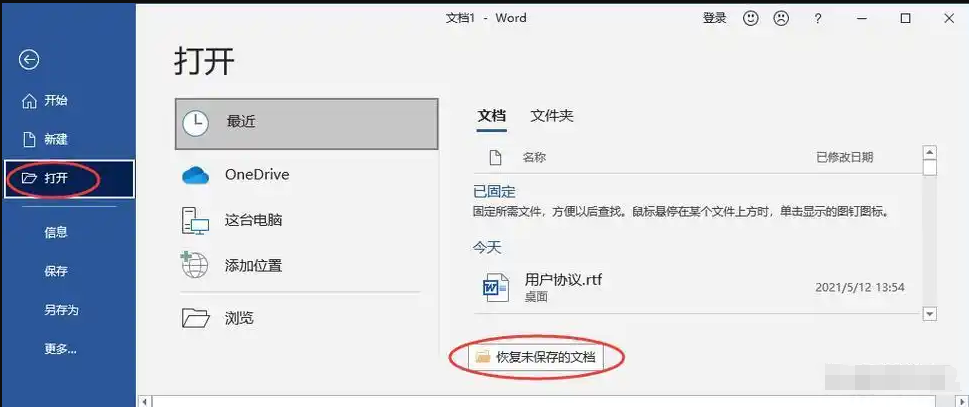
2、选择需要恢复的文件,点击“打开”或“另存为”即可。
3、若未自动弹出窗口:
- 点击WPS左上角 「文件」→「备份与恢复」→「备份中心」
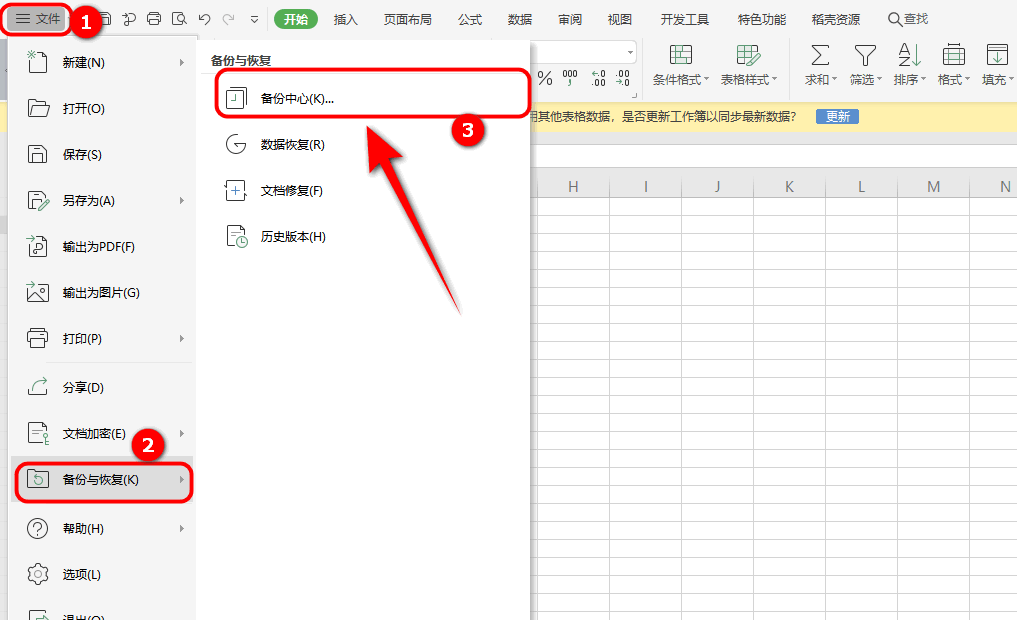
- 在“本地备份”或“云端备份”中查找自动保存的临时文件(按时间排序)。
二、手动查找临时文件(适用于未开启自动备份)
原理:WPS在运行时会生成临时文件(.tmp或.et等格式),可能残留在系统或软件缓存中。
操作步骤:
1、Windows系统路径:
- 按
Win + R输入%temp%回车,打开临时文件夹 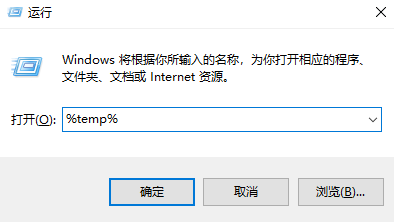
- 在搜索栏输入
.wps或.et(根据文档类型),按修改时间排序查找
2、WPS专用备份目录:
- 默认路径:
C:\Users\你的用户名\AppData\Local\Kingsoft\WPS Office\版本号\office6\backup
- 按日期查找类似
xxx_备份.wps的文件
三、通过“版本历史”功能恢复(需开启文档历史记录)
适用条件:
- 文件曾手动保存过至少一次
- 已开启WPS云同步或本地版本记录
操作步骤:
1、打开WPS,进入 「文件」→「文档历史」
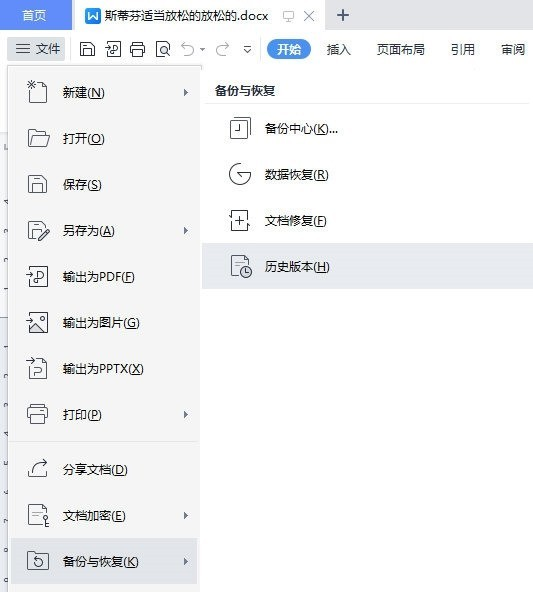
2、在右侧面板中选择崩溃前的版本,点击“恢复”即可。
- 云文档用户:直接登录WPS云平台,在“历史版本”中找回。
四、使用数据恢复软件(终极方案)
适用场景:文件从未保存过,且上述方法均无效。
推荐工具:转转大师数据恢复软件
操作步骤:
第一步:选择场景模式

根据实际情况来选择合适的恢复模式,如果文档删除已久可以试试“深度恢复”。
第二步:选择文档储存位置

文档储存在那个盘就扫描那个盘,如果选错了或者不记得可以多试几次。
第三步:查找文档

可以根据文档类型来查找文档,如果记得文档名称也可以直接搜索名称。
第四步:预览文档和恢复文档
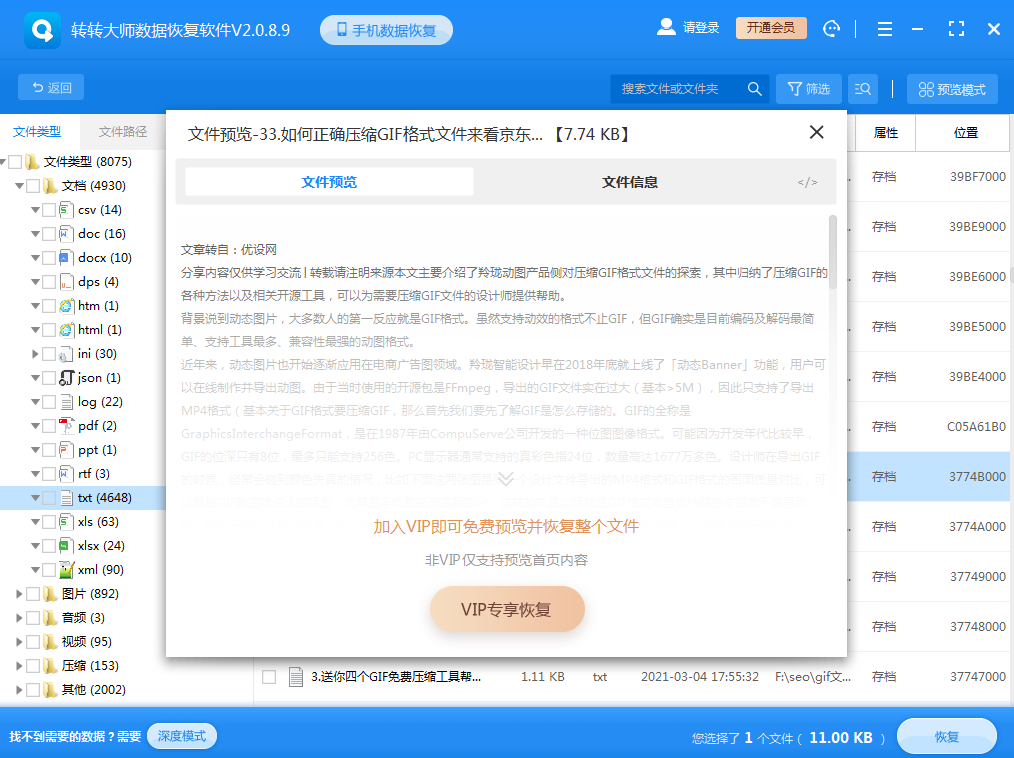
找到文档之后先双击预览一下,确保能正常打开后再点击恢复。
注意事项:
- 优先恢复文件到其他磁盘(如U盘),避免覆盖风险
- 临时文件名可能为随机字符,需通过预览功能确认内容
五、预防措施:避免再次丢失数据
1、开启双重自动保存:
- WPS设置: 「文件」→「选项」→「备份设置」,勾选“定时备份”并缩短间隔(建议5分钟)
- 同步开启 “生成备份文件”(保存为.bak文件)
3、手动习惯优化:
- 编辑时频繁使用
Ctrl + S保存 - 重要文档使用“版本命名法”(如“报告_20240801_v1”)
常见问题解答
Q1:未保存文件在电脑彻底关机后还能恢复吗?
- 若未覆盖磁盘数据,通过数据恢复软件仍有可能找回,但成功率降低。
Q2:恢复的文件乱码怎么办?
- 尝试用WPS“文件修复”功能(「文件」→「打开」→「修复损坏文档」)
- 使用Hex编辑器手动修复文件头(需技术基础)
Q3:Mac系统如何查找临时文件?
- 路径:
/Users/你的用户名/Library/Containers/com.kingsoft.wpsoffice.mac/Data/Library/Application Support/User Data/Backup
总结
以上就是wps没保存关闭了怎么恢复数据的方法介绍了,90%以上的未保存文件均可成功恢复。建议优先使用WPS内置恢复功能,若无效再逐步尝试深度方案。重要文件务必养成“编辑即保存”的习惯,并善用云同步功能双重保险。若数据价值极高且自行恢复失败,可联系专业数据恢复机构处理。
希望这篇文章能帮助您有效解决问题!如有其他疑问,欢迎在评论区留言。


 技术电话:17306009113
技术电话:17306009113 工作时间:08:30-22:00
工作时间:08:30-22:00 常见问题>>
常见问题>> 转转大师数据恢复软件
转转大师数据恢复软件
 微软office中国区合作伙伴
微软office中国区合作伙伴
 微信
微信 微信
微信 QQ
QQ QQ
QQ QQ空间
QQ空间 QQ空间
QQ空间 微博
微博 微博
微博
 免费下载
免费下载